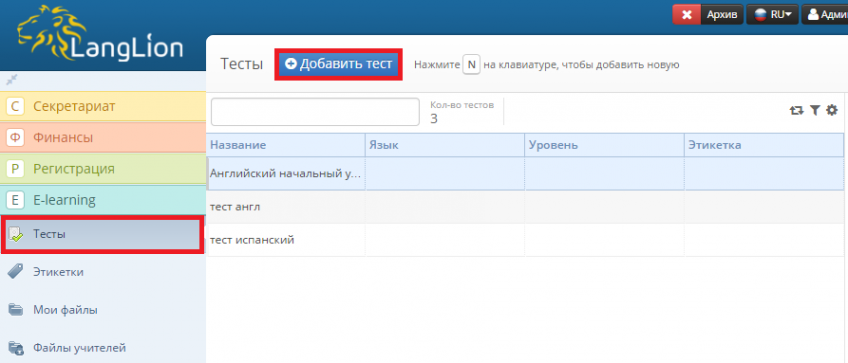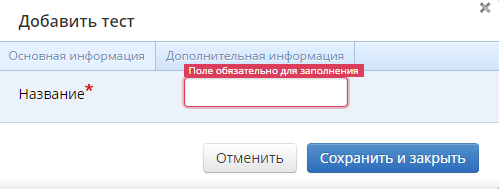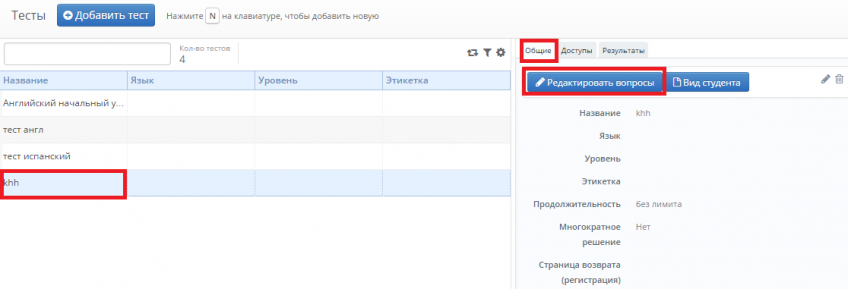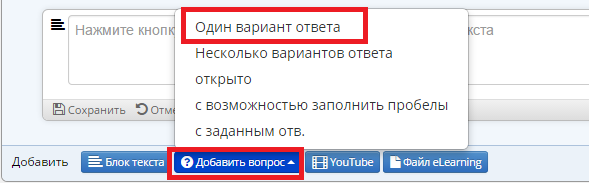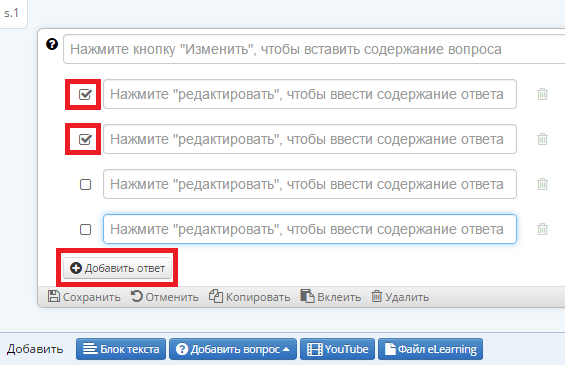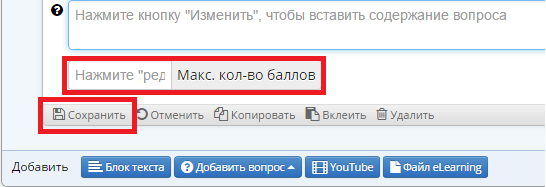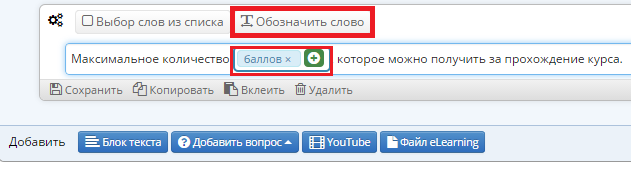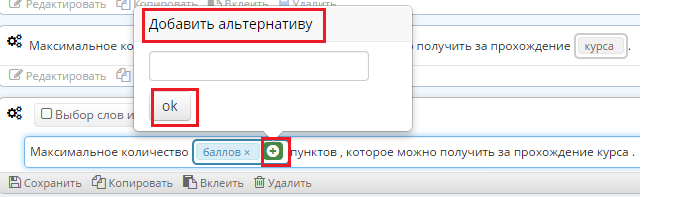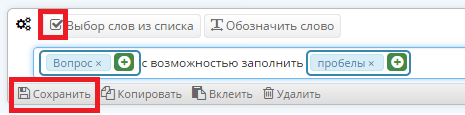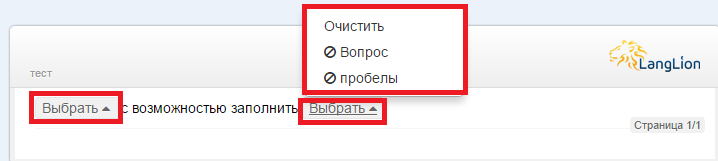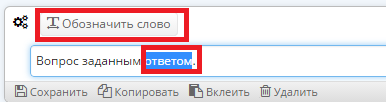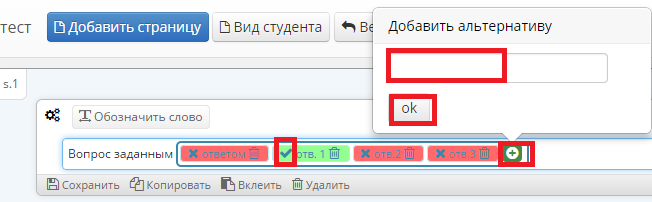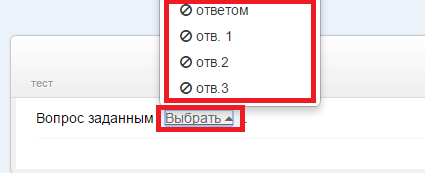Как создать тест
- Для создания теста выбираем закладку «Тесты» из модуля E-learning и нажимаем в «Добавить тест».
2 Дальше вводим название теста.
3. Дальше выбираем из списка тестов тест, который мы создали.
4.В правом меню через закладку «Общие» мы можем редактировать вопросы – выбираем «Редактировать вопросы».
5. Появилось первое окно редактирования теста. Сюда мы можем поместить блок текста. В окне мы можем вклеить текст и удалить его. Нажимаем в кнопку «Сохранить», когда закончим редактировать блок текста.
6. Дальше выбираем «Добавить вопрос».
7. У нас пять типов вопросов. Сначала выбираем вопрос с одним вариантом ответа.
8. Создавая вопрос с одним вариантом ответа вводим:
- содержание вопроса,
- добавляем ответ с помощью кнопки «Добавить ответ» и отмечаем один правильный, каждый ответ можем удалить с помощью ярлыка корзины,
- чтобы перейти к следующему вопросу нажимаем в «Сохранить».
- Вопросы с несколькими вариантами ответов создаваем по аналогии с вопрос ами с одним вариантом ответа, только отмечаем больше чем один правильный ответ.
10. Нажимаем в «Сохранить» и создаваем следующий вопрос «Добавить вопрос». На этот раз выбираем открытый вопрос.
- вводим содержание вопроса,
- устанавливаем максимальное количество баллов, которое можно получить за ответ на вопрос,
- нажимаем в «Сохранить».
11. Нажимаем «Добавить вопрос» и выбираем вопрос с возможностью заполнить пробелы.
- вводим содержание вопроса и отмечаем текст, в котором должен появиться пробел,
- нажимаем в кнопку «Обозначить слово».
-
- отмечаем следующее слово и нажимаем «Обозначить слово»,
- к словам, которые мы обозначили можем добавить альтернативу, после добавления нажимаем «ОК».
- Дальше нажимаем «Сохранить».
Вот так выглядит наш вопрос на тесте on-line.
У нас есть еще одна возможность создать вопрос с возможностью заполнить пробелы. Выбираем «Выбор слов из списка».
В результате, когда решаем тест, после нажатия «Выбрать», появится список слов для выбора. Нажимаем на соответствующий ответ и пробел будет заполнен.
12. Мы можем создать следующий вопрос. Из списка вопросов выбираем «с заданным отв.».
- Вводим содержание вопроса, отмечаем текст и нажимаем «Обозначить слово».
-
- добавляем альтернативные ответы нажимая «+» и нажимая «Х» отмечаем правильные варианты.
- нажимаем «Сохранить».
Когда решаем тест и нажмем в «Выбрать» появится список, из которого выбираем правильный вариант ответа.